Саундбары — это нормально, но если вы хотите погрузиться в игры для PlayStation 5, вам понадобятся наушники. Если вы используете беспроводные наушники Bluetooth, как их подключить к игровой консоли Sony?
Это может показаться странным в мире, где Bluetooth присутствует во всем, от тостеров до автомобилей, но подключение наушников Bluetooth к PS5 — непростой процесс.
Есть ли у PS5 Bluetooth?
Хотя у PlayStation 5 есть Bluetooth, она поддерживает только определенные устройства Bluetooth. Вы можете легко подключить клавиатуру или мышь Bluetooth, используя пункт меню «Аксессуары Bluetooth» в настройках консоли. Если вы попробуете наушники Bluetooth, вам не повезет.
Sony просто упрямится? Есть веская причина избегать звука Bluetooth в консоли, и вы также не найдете встроенной поддержки звука Bluetooth на консолях Microsoft Xbox Series X и S. Nintendo Switch получила обновление прошивки, добавляющее звук Bluetooth. Однако при его использовании вы быстро поймете, насколько Bluetooth не подходит для игр.

Если гарнитура и устройство не поддерживают специальные протоколы Bluetooth с малой задержкой, задержка будет превышать 200 мс, что легко заметно игрокам. Ничто так не выбивает вас из игры, как нажатие на спусковой крючок и звук выстрелов только после дульной вспышки! Это также игра в кости с конкретными гарнитурами.
Использование AirPods Max с коммутатором дает приличные результаты, но использование пары Samsung Galaxy Buds дает бесполезные ощущения. Для каждого из вариантов, которые мы рассмотрим ниже, мы обсудим вопросы задержки, которые вам придется учитывать.
Официальные и сторонние игровые гарнитуры PS5
Если вы ищете новую гарнитуру для PS5, вам следует рассмотреть возможность использования одной из официально лицензированных гарнитур для PS5. Sony продает несколько наушников, совместимых с PS5, причем Sony Pulse 3D — модель начального уровня.
Эти устройства не подключаются напрямую к PS5. Вместо этого беспроводной адаптер USB подключается к порту USB-A на передней или задней панели консоли. После включения гарнитура автоматически привязывается к адаптеру, и PS5 должна автоматически переключиться на наушники..
Запатентованный беспроводной сигнал, используемый в этих продуктах, не имеет задержек, по крайней мере, для человеческого мозга, поэтому он обеспечивает лучшее качество звука, чем большинство гарнитур Bluetooth. Более того, вы можете использовать тот же USB-адаптер с вашим ПК или Mac, который воспринимается просто как USB-аудиоустройство.

Официальное решение Sony обеспечивает высокий уровень комфорта, превосходный звук в 3D-играх, достойное время автономной работы и отличную цену. На рынке, конечно, есть гарнитуры получше, но Pulse 3D — лучшая гарнитура, которую вы найдете по цене 100 долларов за PS5, и Sony определенно знает, как сделать гарнитуру, которая будет хорошо звучать при любом бюджете.
Использование адаптера Bluetooth
Если вы хотите использовать выбранную вами Bluetooth-гарнитуру, лучше всего использовать сторонний Bluetooth-адаптер только для аудио, указанный как совместимый с PS5. Эти устройства работают так же, как упомянутые выше фирменные адаптеры. Они представляют собой аудиоустройство USB на PS5 (или ПК, Mac и т. д.) и внутренне управляют беспроводным аудиосоединением.
В отличие от фирменных адаптеров, сопряжение ключа с наушниками необходимо вручную. Обычно это делается путем перевода наушников в режим сопряжения, а затем нажатия кнопки сопряжения на адаптере. Затем он должен автоматически выполнить привязку к первому обнаруженному аудиоустройству Bluetooth, которое запрашивает соединение.
Эти аудиоадаптеры могут значительно снизить типичную задержку Bluetooth. Сосредоточив внимание только на аудио и предложив протоколы Bluetooth с низкой задержкой, такие как aptX-LL, задержка может снизиться до уровня, на котором вы ничего не заметите.
Загвоздка в том, что вам придется использовать гарнитуру, поддерживающую тот же протокол с малой задержкой, что и адаптер. Некоторые адаптеры позволяют вручную переключать поддерживаемые ими протоколы, пока не найдете тот, который обеспечивает наилучшее качество звука и соотношение задержек. Эти адаптеры также помогают снизить задержку на ПК, Mac и других устройствах, поддерживающих USB-аудио.

На таких сайтах, как Amazon, есть много отличных адаптеров Bluetooth, но нам нравится, что Avantree C81 представляет собой крошечный передатчик Bluetooth с малой задержкой, который подключается к порту USB-C на передней панели вашей PS5. Он обеспечивает задержку менее 40 мс с использованием aptX-LL и также будет работать с Mac или ПК, поэтому вы можете легко перемещать гарнитуру между PS5 и компьютером..
Подключение к контроллеру DualSense
Каждый контроллер Dualsense для PlayStation 5 также представляет собой беспроводной аудиоадаптер, использующий запатентованную технологию Sony. На контроллере между двумя ручками вы найдете разъем для наушников. За исключением беспроводных наушников, таких как Apple AirPods, большинство гарнитур Bluetooth в дополнение к Bluetooth предлагают проводное соединение, при этом необходимый кабель входит в комплект поставки.

Просто подключив наушники к контроллеру, вы получите все преимущества беспроводного 3D-звука с функцией чата, при условии, что в вашей гарнитуре есть микрофон. Хотя это не полностью беспроводное решение, вы привязаны только к контроллеру и в остальном можете свободно сидеть, где захотите.
Помимо небольшого неудобства, связанного с коротким проводом, идущим к контроллеру, основным недостатком этого метода является то, что он может сократить срок службы батареи вашего контроллера DualSense. Влияние на срок службы батареи зависит от уровня громкости и энергоемкости вашей конкретной гарнитуры. Некоторые гарнитуры Bluetooth по-прежнему позволяют использовать такие функции, как шумоподавление или дополнительное усиление. Эти функции работают от аккумулятора гарнитуры, а не от контроллера.
Вместо этого подключитесь к Bluetooth телевизора
Если у вас есть последняя модель смарт-телевизора, велика вероятность, что она изначально поддерживает Bluetooth. Это означает, что вам не нужно подключать гарнитуру к PS5. Вместо этого подключите его к телевизору, и любой звук, воспроизводимый на телевизоре, будет слышен.
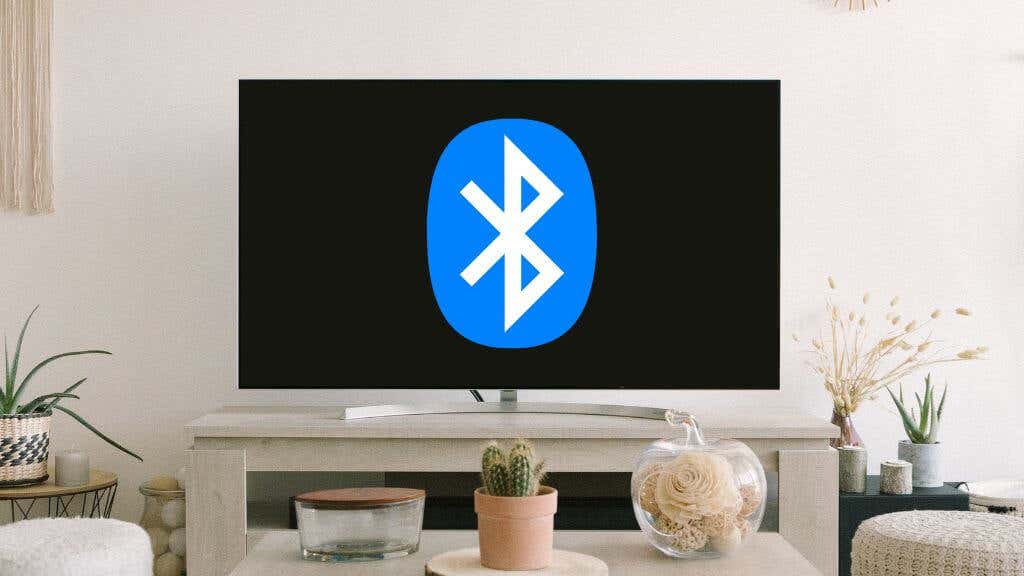
Ситуация с задержкой звука телевизора через Bluetooth сильно различается. Старые или менее дорогие модели, как правило, имеют высокие уровни задержки. Если у вас уже есть Bluetooth-гарнитура и телевизор с поддержкой Bluetooth-аудио, нет ничего плохого в том, чтобы просто проверить, насколько хорошо она работает.
Точный способ подключения наушников к телевизору зависит от модели и бренда. Он должен быть где-то в меню настроек, но для получения точных инструкций вам придется обратиться к руководству вашего телевизора.
Подключение к телевизору без Bluetooth (или плохой Bluetooth)
В старых телевизорах, скорее всего, нет Bluetooth, либо вы можете обнаружить, что Bluetooth работает слишком медленно или обеспечивает плохое качество звука. Если вы готовы потратить небольшую сумму, вы можете решить эту проблему с помощью простого дополнительного решения..
Большинство телевизоров имеют аналоговый стереовыход, предназначенный для наушников. К этому аналоговому выходу для наушников подключаются различные адаптеры, которые обеспечивают передачу звука по Bluetooth с малой задержкой.
Подключение беспроводной гарнитуры к одному из этих дополнительных адаптеров ничем не отличается от подключения к любому другому аудиоустройству Bluetooth. Подключите приставку к аналоговому выходу телевизора, а затем переведите беспроводные наушники в режим сопряжения. После этого используйте метод, описанный в руководстве к устройству, чтобы перевести передатчик в режим сопряжения.
Хорошая задержка зависит от того, какой протокол Bluetooth поддерживается передатчиком и гарнитурой.

Аудикаст будет работать с любым телевизором с аудиовыходом через оптическое соединение, разъем AUX или RCA. К сожалению, он не поддерживает HDMI eARC, но это не имеет большого значения, учитывая, что от телевизора нам нужен только стереозвук.
Audikast поддерживает aptX-LL, поэтому задержка практически отсутствует, если ваша гарнитура или наушники поддерживают этот протокол. Альтернативно, если у вас есть гарнитура FastStream, вы также можете воспользоваться преимуществами низкой задержки.
Еще одна интересная особенность Audikast — поддержка двух гарнитур одновременно. Так что, если вы играете в совместную игру на диване, два человека могут использовать наушники, не разбудив соседей.
Общие советы по устранению неполадок
Большинство приведенных здесь решений не требуют пояснений или требуют прочтения конкретных инструкций, включенных в руководство для используемой вами марки устройства, но вы можете обнаружить, что по-прежнему не слышите звук из PS5.
Решение почти всегда находится в настройках звука PS5. Откройте Настройки>Звук>Аудиовыход, затем выберите правильное устройство вывода. Обычно PS5 автоматически переключается на адаптер USB Bluetooth, но если это не так, вы можете изменить ситуацию вручную.
Еще одно простое решение — отсоединить USB-ключ и подключить его снова или к другому USB-порту.
.